
Jika Anda menjalankan banyak proses yang berbeda pada saat yang sama, Anda mungkin lupa mana yang berjalan dengan hak istimewa (admin) yang meningkat. Anda dapat menggunakan Task Manager di Windows 11 untuk mengetahui dengan cepat.
Untuk mencari tahu proses mana Anda Berlari dengan hak administratif , Anda harus menampilkan kolom khusus di Task Manager yang disembunyikan secara default. Untuk menampilkan kolom ini, lanjutkan dan Buka Task Manager. . Anda dapat melakukan ini dengan menekan pintasan keyboard Ctrl + Shift + ESC, atau dengan mengklik ikon pencarian di bilah tugas Windows, mengetik "Task Manager" di kotak pencarian, dan kemudian mengklik aplikasi Task Manager dalam hasil pencarian.
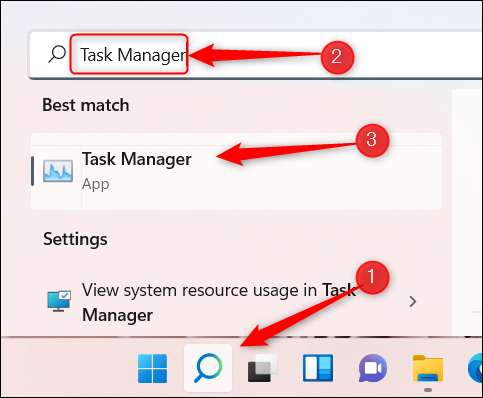
Jendela Task Manager akan muncul. Klik "detail lebih lanjut" di bagian bawah jendela.

Setelah diklik, banyak informasi berbeda tentang proses yang sedang berjalan akan ditampilkan, serta menu header. Di menu header ini, klik tab "Detail".
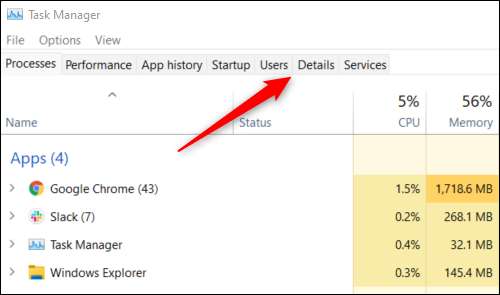
Pada layar Rincian, Anda akan melihat beberapa kolom menampilkan berbagai informasi tentang setiap proses. Klik kanan Salah satu header kolom, seperti "nama," "PID," "Status," dan seterusnya. Sekarang klik "Pilih Kolom" di menu konteks yang muncul.
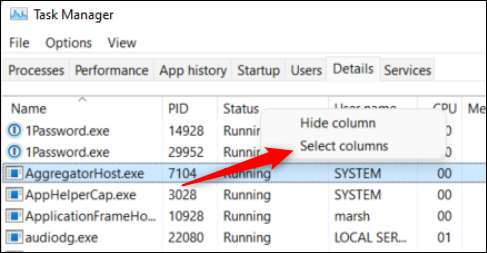
Jendela kolom Pilih akan muncul. Di sinilah Anda dapat memilih berbagai jenis kolom yang akan ditampilkan di tab Details Task Manager. Gulir ke bawah sampai Anda menemukan "meninggikan," centang kotak di sebelahnya, lalu klik "OK."
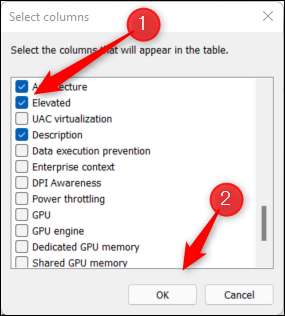
Kolom yang ditinggikan sekarang akan muncul di Task Manager.
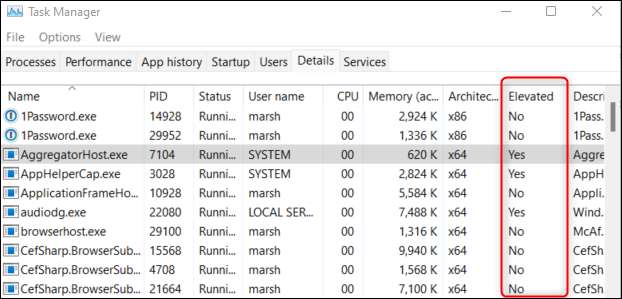
Jika suatu proses memiliki "ya" di kolom yang ditinggikan, proses itu berjalan dengan hak administratif.
Hanya itu yang ada untuk itu. Anda dapat menjalankan hampir semua aplikasi di Windows 11 dengan hak administratif, termasuk File Explorer. . Jangan lupa itu Akun pengguna pada sistem dapat memiliki hak administratif , demikian juga.
TERKAIT: Cara Mengubah Akun Pengguna ke Administrator pada Windows 10 dan 11







